TTEP.CN > 故障 >
最新苹果一体机怎么用U盘装win7系统教程 苹果台式一体机笔记本安
最新苹果一体机怎么用U盘装win7系统教程 苹果台式一体机笔记本安装win7双系统。我们在使用电脑的时候,总是会遇到很多的电脑难题。当我们在遇到了需要在苹果电脑一体机中安装win7系统的时候,我们应该怎么办呢?一起来看看吧。
一:系统分区。
1、前往——应用程序——实用工具——BootCamp助理。
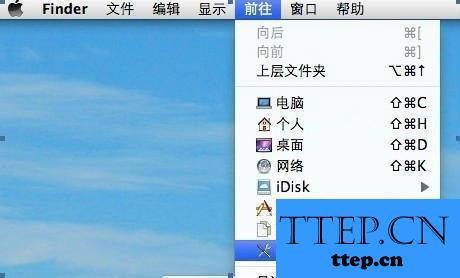
2、打开BootCamp助理,点击继续,调整Windows分区大小(鼠标移到到红圈处,按住鼠标左键左右移),确定好大小好,点击分区。
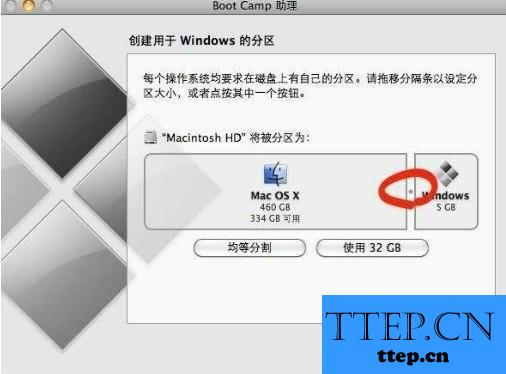
3、分好区后,放入系统盘,点击开始安装。
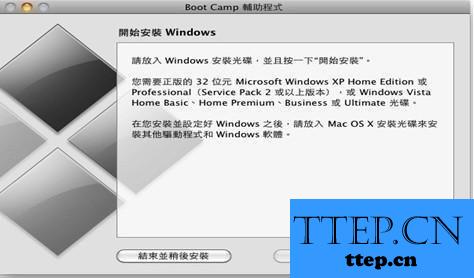
二:Win7系统安装。
在安装Windows系统时最好插USB键盘和鼠标,蓝牙键盘和鼠标用不了。
1、Win7安装过程中和安装PC一样,唯一要注意的是,在选择分区时一定要标记BOOTCAMP的分区,单击Driveoptions(advanced)【驱动选项(高级)】——Format【格式化】——Next(下一步)。
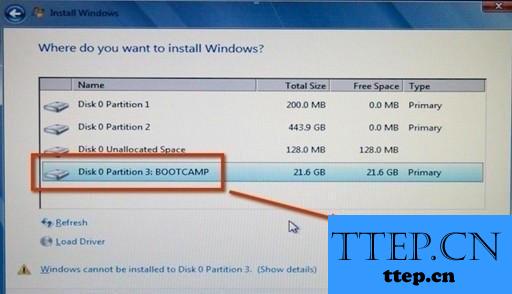
2、开始安装Win7。

3、安装到读取Win7logo标志的时候会长时间黑屏幕
等待一段时间,3分钟左右,这一步失败,就得重新安装系统
处理方法为:
再次重新启动并且再次从光驱启动,重新进入安装画面(疑难1开机系统选择)
在苹果一体机安装Win7的第一个界面下选择修复Win7.然后选择修复驱动程序,然后选择浏览目录,找到c:windowssystem32driversatikmdag.sys并删除。然后重新启动,这次需要按住左边option键,选择从硬盘启动,让Win7安装程序自动完成剩下的安装。
到这里,应该你的Win7已经顺利的安装到了你的imac里面。
对于我们在遇到了需要进行这样的操作的时候,我们就可以利用到上面给你们介绍的解决方法进行处理,希望能够对你们有所帮助。
一:系统分区。
1、前往——应用程序——实用工具——BootCamp助理。
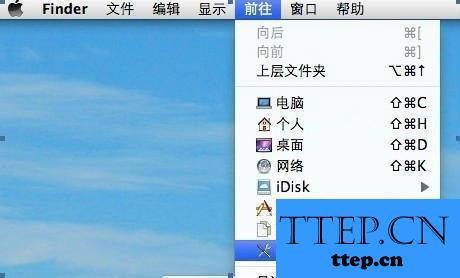
2、打开BootCamp助理,点击继续,调整Windows分区大小(鼠标移到到红圈处,按住鼠标左键左右移),确定好大小好,点击分区。
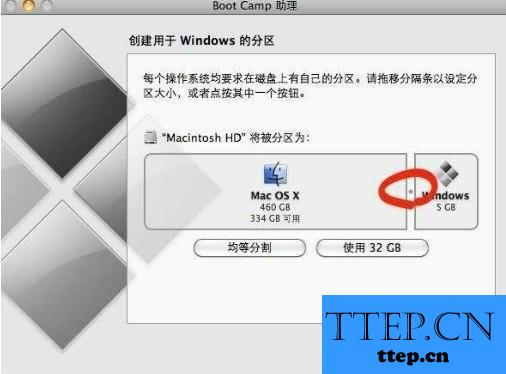
3、分好区后,放入系统盘,点击开始安装。
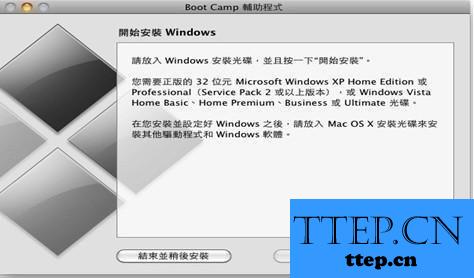
二:Win7系统安装。
在安装Windows系统时最好插USB键盘和鼠标,蓝牙键盘和鼠标用不了。
1、Win7安装过程中和安装PC一样,唯一要注意的是,在选择分区时一定要标记BOOTCAMP的分区,单击Driveoptions(advanced)【驱动选项(高级)】——Format【格式化】——Next(下一步)。
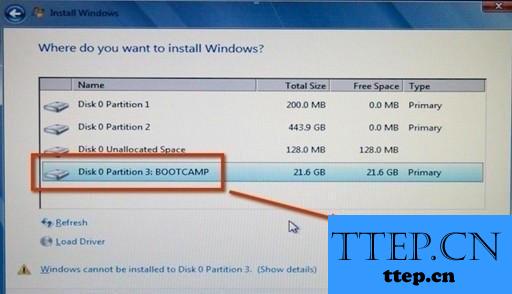
2、开始安装Win7。

3、安装到读取Win7logo标志的时候会长时间黑屏幕
等待一段时间,3分钟左右,这一步失败,就得重新安装系统
处理方法为:
再次重新启动并且再次从光驱启动,重新进入安装画面(疑难1开机系统选择)
在苹果一体机安装Win7的第一个界面下选择修复Win7.然后选择修复驱动程序,然后选择浏览目录,找到c:windowssystem32driversatikmdag.sys并删除。然后重新启动,这次需要按住左边option键,选择从硬盘启动,让Win7安装程序自动完成剩下的安装。
到这里,应该你的Win7已经顺利的安装到了你的imac里面。
对于我们在遇到了需要进行这样的操作的时候,我们就可以利用到上面给你们介绍的解决方法进行处理,希望能够对你们有所帮助。
- 上一篇:Win7下如何使用Telnet命令方法 Win7系统如何开启telnet命令
- 下一篇:没有了
- 最近发表
- 赞助商链接
